ФОРМАТИ ДАНИХ
Розділ 4 Табличний процесор
& 13. Редагування та форматування даних у таблиці
13.2. ФОРМАТИ ДАНИХ
Як було зазначено вище, клітинка електронної таблиці може містити текст, число або формулу.
Excel автоматично розпізнав тип даних і вирівнює: числові значення за правим краєм клітинки, а текст – за лівим. Якщо програма не може самостійно визначити дані як число або формулу, вона обробляв їх як текст.
Окрім того, користувач може самостійно визначити, який формат повинні мати дані в клітинці. Це можна зробити за допомогою діалогового
Дізнатися більше про умовне форматування ви зможете на диску.
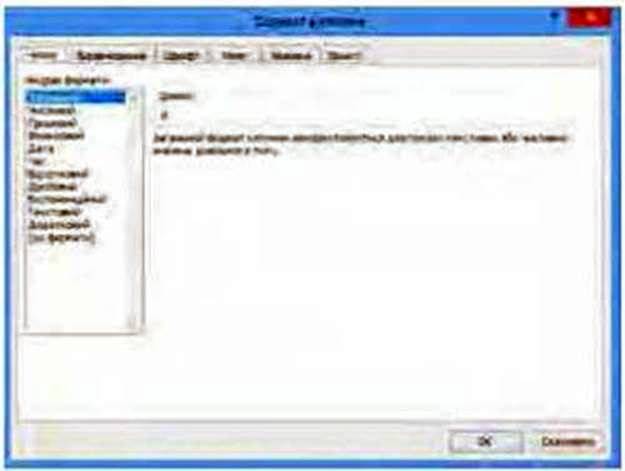
Рис. 4.14
Основні формати чисел у таблицях Excel представлені в табл. 4.1.
Таблиця 4.1. Основні формати чисел
Формат числа | Пояснення | Приклад |
Числовий | Для відображення чисел із заданою кількістю десяткових розрядів | 10,25; 7.000 |
Грошовий | Для відображення грошових сум із позначками типів валют (у версіях Excel з 2010 українська  “) “) | 10 8. $12,23 |
Дата | Для відображення дати або дати і часу | 12.03.14; 12.03.14 16:15 |
Час | Для відображення часу | 17:30; 17:30:25 |
Відсотковий | Для відображення значень у вигляді відсотків (число 1 у клітинці буде визначено як 100%) | 12,5%; 50% |
Символ гривні  коротке позначення української гривні.
коротке позначення української гривні.
Графічний символ гривні складається з двох елементів.
Перший і основний елемент грунтується на рукописному варіанті букви “г” – вона позначає першу букву в назві “гривня”.
Другим елементом є дві горизонтальні паралельні лінії, які втілюють ідею стабільності грошової одиниці, високий потенціал і зростання національної економіки України. Подібна ідея традиційно використовується для позначення інших валют.
Оскільки в електронних таблицях часто доводиться вводити числові значення, грошові суми та відсотки, для швидкого вибору цих поширених форматів, а також для зміни розрядності чисел у клітинках у вкладці Основне на панелі Число передбачено спеціальні кнопки (рис. 4.15).

Рис. 4.15
Особливість уведення даних в електронні таблиці полягає в тому, що набирати на клавіатурі додаткові позначення {.назви валют, символ тощо) не потрібно. Необхідно лише задати для клітинки певний формат, а потім увести дані. Наприклад, щоб записати до клітинки значення 36,50 треба встановити потрібний формат у діалоговому вікні Формат клітинок (числовий формат – грошовий, кількість десяткових знаків – 2, позначення –
треба встановити потрібний формат у діалоговому вікні Формат клітинок (числовий формат – грошовий, кількість десяткових знаків – 2, позначення –  український). Після чого до клітинки ввести лише число 35,6.
український). Після чого до клітинки ввести лише число 35,6.
Щоб кожного разу не встановлювати такий самий формат для інших клітинок, можна скористатися інструментом  (Формат за зразком). Для цього спочатку слід виділити клітинку, в якій вже встановлено потрібний формат. Клацнути на інструмент
(Формат за зразком). Для цього спочатку слід виділити клітинку, в якій вже встановлено потрібний формат. Клацнути на інструмент  (Формат за зразком) (після чого курсор набуде вигляду пензлика) та виділити клітинки, до яких треба застосувати бажаний формат.
(Формат за зразком) (після чого курсор набуде вигляду пензлика) та виділити клітинки, до яких треба застосувати бажаний формат.
ВПРАВА 33
Завдання. Створити таку таблицю, як на рис. 4.16.
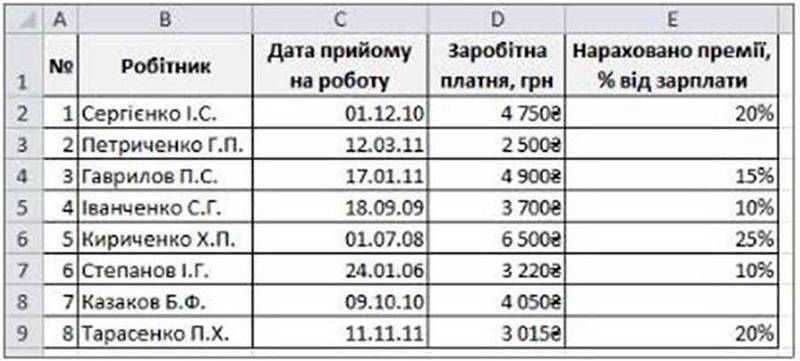
Рис. 4.16
1. Запустіть на виконання програму Excel.
2. Заповніть дані в таблиці за зразком.
3. Застосуйте до діапазону С2:С9 формат Дата:
– виділіть діапазон С2:С9:
– відкрийте діалогове вікно Формат клітинок:
– у вкладці Число оберіть числовий формат Дата:
– оберіть потрібний тип дати в полі Тип.
4. Застосуйте до діапазону D2:D9 формат Грошовий, додатково встановлюючи потрібну валюту та кількість знаків після коми.
5. Застосуйте до діапазону Е2:Е9 формат Відсотковий. За потреби, змініть налаштування формату в діалоговому вікні Формат клітинок або за допомогою панелі інструментів.
6. Відформатуйте таблицю (виділення заголовка жирним, заливка клітинок заголовка сірим кольором, перенесення по словах у деяких клітинках заголовка, зміна ширини стовпчиків).
7. Збережіть документ у файлі з ім’ям Впр33_Прізвище.
